
原文标题:How to Create a Linux Virtual Machine For Machine Learning Development With Python 3
作者:Jason Brownlee
翻译:杨金鸿
翻译校对:白静
文字校对:丁楠雅
本文长度为3000字,建议阅读8分钟
本文主要内容包括Linux虚拟机的优点、安装教程以及使用VM的技巧。
Linux是使用Python进行机器学习开发的极佳环境。这些工具能够被简便快捷地安装,并且您可以直接开发和运行大型模型。
在本教程中,您将了解如何使用Python创建和安装用于机器学习的Linux虚拟机。完成本教程后,您将知道:
-
如何下载和安装VirtualBox来管理虚拟机
-
如何下载和安装Fedora Linux
-
如何在Python 3中为机器学习安装一个SciPy环境
如果您的电脑操作系统是Windows、Mac OS X和Linux。那么本教程是适合您的。
Linux虚拟机的好处
您可能有很多原因想要使用Linux虚拟机来进行Python机器学习开发。例如,下面列出了使用虚拟机的5大好处:
-
使用在本机系统上不可用的工具(如果您的操作系统是Windows)
-
在不影响本地环境的情况下安装和使用机器学习工具(例如:使用Python 3工具)
-
为不同的项目(Python2和Python3)提供高度定制的环境
-
为了节省机器的状态,并准确地找出你离开的地方(从机器转跳到机器)
-
与其他开发人员共享开发环境(创建一次,多次重用)
也许最有利的一点是第一点,能够很容易地使用不受环境支持的电脑操作系统,使用机器学习工具。
我是一个OS X用户,尽管机器学习工具可以使用BREW和MacPorts安装,我还是认为为机器学习开发安装和使用Linux虚拟机更容易。
概述
本教程分为三个部分:
1.下载并安装VirtualBox
2.下载并在虚拟机中安装Fedora Linux
3.安装Python机器学习环境
1. 下载并安装VirtualBox
VirtualBox是一个用于创建和管理虚拟机的免费开源平台。
一旦安装好,你就可以创建所有你喜欢的虚拟机,只要你有ISO映像或者CD就可以安装。
-
访问VirtualBox.org
-
点击“下载VirtualBox”来访问下载页面
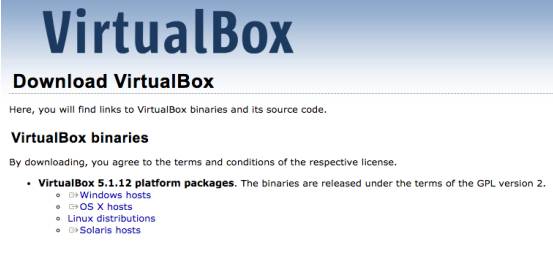
-
为您的虚拟机选择二进制文件
-
为您的系统安装软件,并遵循安装说明
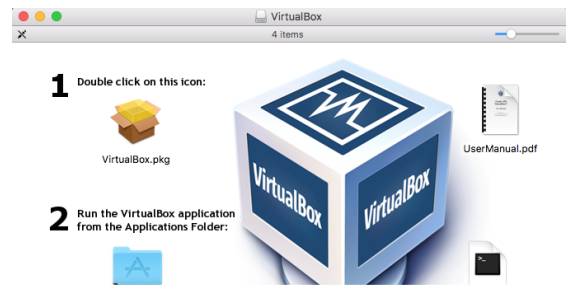
-
打开VirtualBox软件并批准它的工作
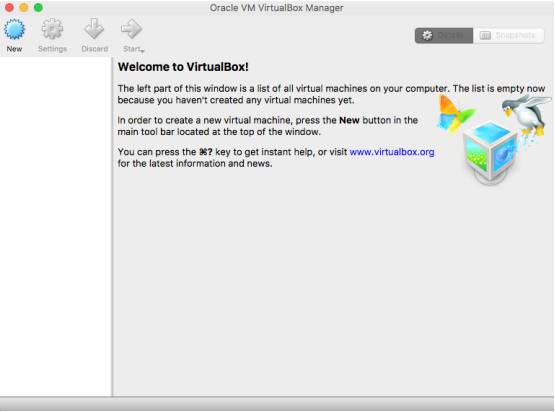
2.下载并安装Fedora Linux
我选择了Fedora Linux,因为我认为和其他的Linux相比,它更亲切、更温和。对于面向虚拟机和开发人员的RedHat Linux来说,它具有领先优势。
2.1下载Fedora ISO映像
让我们从下载Fedora Linux的ISO开始。Fedora 25为64位版本。
-
访问getfedora.org
-
单击“Workstation”访问虚拟机页面
-
点击“立刻下载”来访问下载页面
-
在“其他下载”下,点击“64位1.3 GB实时镜像”
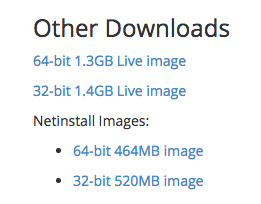
-
您现在应该有一个具有名字的ISO文件: “Fedora-Workstation-Live-x86_64-25-1.3.iso“
现在我们已经准备好在VirtualBox中创建VM了。
2.2创建Fedora虚拟机
现在,让我们在VirtualBox中创建Fedora虚拟机。
-
打开VirtualBox软件
-
点击“NEW”按钮
-
选择名称和操作系统
名称:Fedora25
类型:Linux
版本:Fedora (64-bit)
点击:“Continue”
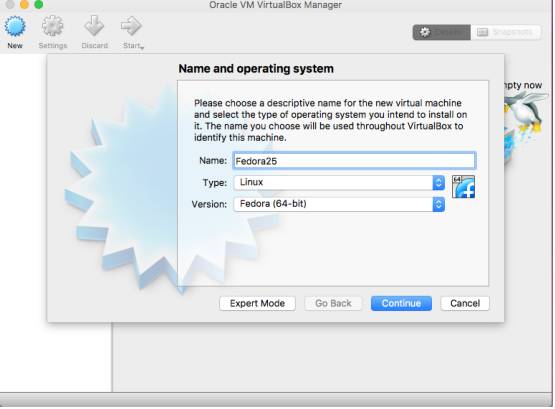
-
配置内存大小
2048
-
配置硬盘
现在创建一个虚拟硬盘。
硬盘文件类型。
VDI(VirtualBox磁盘镜像)。
物理硬盘上的存储。
动态分配
文件位置和大小:10G
现在我们已经准备好从ISO映像安装Fedora。
2.3 Fedora Linux 安装
现在,让我们在新的虚拟机上安装Fedora Linux。
-
选择新的虚拟机并点击“开始”按钮
-
单击文件夹图标,选择Fedora ISO文件
“Fedora-Workstation-Live-x86_64-25-1.3.iso”

-
点击“开始按钮”
-
选择第一个选项“Start Fedora-Live-Workstation-Live 25”并按下回车键
-
点击“ESC”键跳过检查
-
选择“实时系统用户”
-
选择“安装到硬盘驱动器”
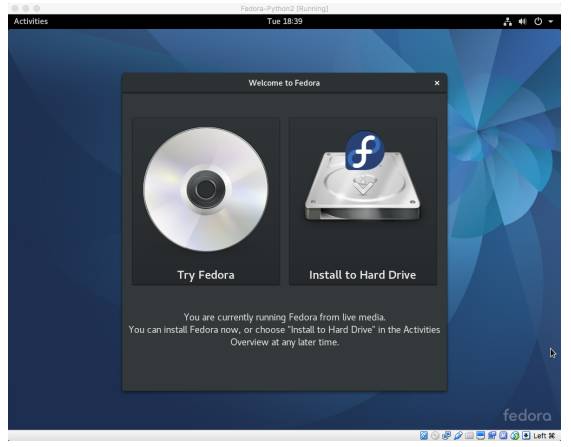
-
完成“语言选择”(英语)
-
完成“安装目标”(“ATA VBOX硬盘”)
您可能需要等一分钟才能让VM创建硬盘
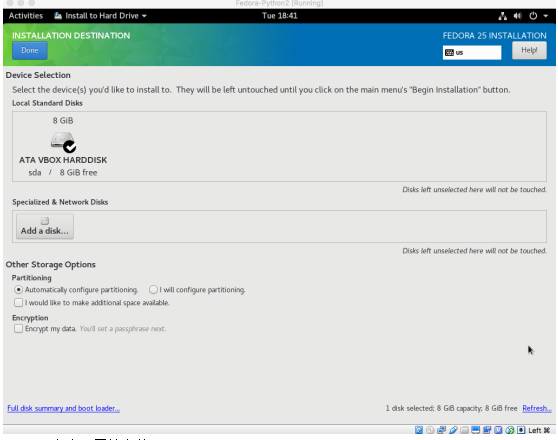
-
点击“开始安装”
-
设置root密码
-
创建你自己的一个用户
记下用户名和密码(以便以后可以使用)
勾选“让这个用户为管理员”(这样您就可以安装软件)
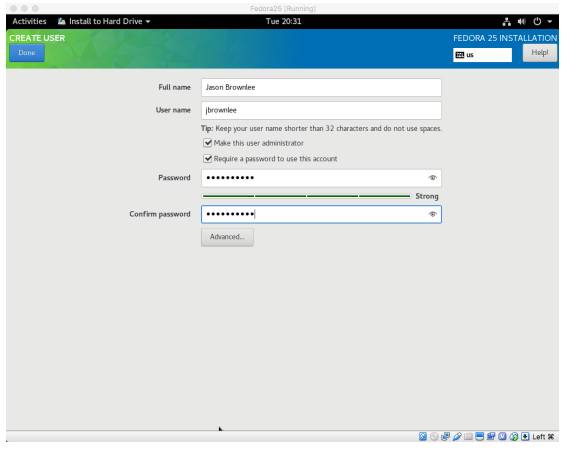
-
等待安装完成。(大约5分钟)
-
点击“退出”,点击右上方的电源图标,选择“关机”
2.4 Fedora Linux安装完成
Fedora Linux已经安装;让我们完成最后的安装,使它可以使用。
-
在VirtualBox选择fedora25 VM,在“存储”下,单击“光盘驱动器”选择“从虚拟驱动器中删除磁盘”,以弹出ISO镜像
-
单击“开始”按钮启动Fedora Linux的安装
-
使用你创建的用户登入系统
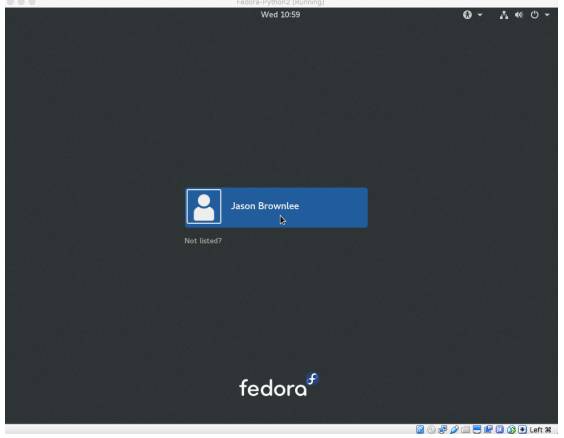
-
完成安装
选择语言“英语”
点击“下一步”
选择键盘为“US”
点击“下一步”
配置隐私权
点击“下一步”
连接你的网络账户
点击“跳过”
点击“开始使用Fedora”
-
关闭自动启动的帮助系统
现在我们有了Fedora Linux虚拟机,准备安装新的软件。
3.安装Python机器学习环境
Fedora使用Gnome 3作为窗口管理器。Gnome 3与之前的Gnome版本有很大的不同;通过使用内置的帮助系统,您可以学习如何使用它。
3.1 安装Python环境
让我们从为机器学习开发安装所需的Python库开始。
-
打开终端
点击“Activities”
输入:“终端”
点击图标或者按回车键
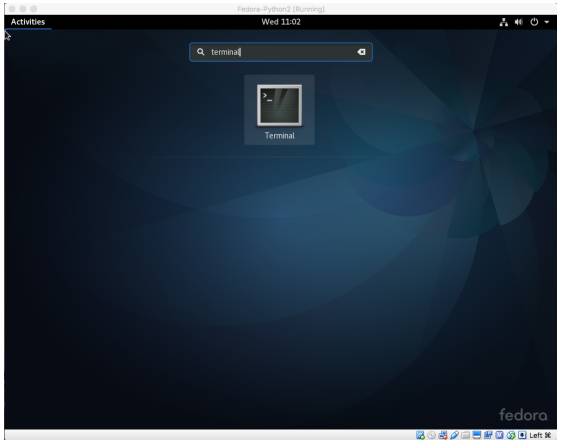
-
确认Python3安装
输入:
| python3 --version |
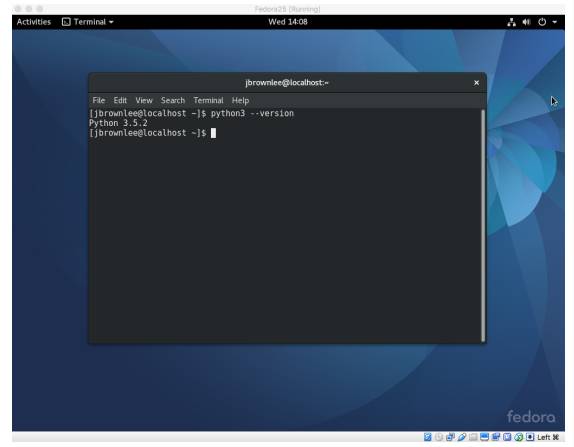
-
安装Python机器学习环境。具体地:
NumPy
SciPy
Pandas
Matplotlib
Statsmodels
Scikit-Learn
DNF是一个软件安装系统,正式的yum。第一次运行DNF时,它将更新包的数据库,这可能需要一分钟。
输入:
| sudo dnf install python3-numpy python3-scipy python3-scikit-learn python3-pandas python3-matplotlib python3-statsmodels |
当提示时输入您的密码,通过按“y”或“enter”来确认安装。
3.2 确认Python环境
现在已经安装了环境,我们可以通过打印每个必需的库的版本来确认它。
-
打开:“Gedit”.
点击:“Activities”
输入:“gedit“
-
点击图标或者按回车键
在主目录中将其保存为versions.py
| # scipy import scipy print('scipy: %s' % scipy.__version__) # numpy import numpy print('numpy: %s' % numpy.__version__) # matplotlib import matplotlib print('matplotlib: %s' % matplotlib.__version__) # pandas import pandas print('pandas: %s' % pandas.__version__) # scikit-learn import sklearn print('sklearn: %s' % sklearn.__version__) # statsmodels import statsmodels print('statsmodels: %s' % statsmodels.__version__) |
没有复制粘贴的支持;你可能想要在VM中打开Firefox、浏览这个界面并且复制粘贴这个脚本到你的gedit窗口中。
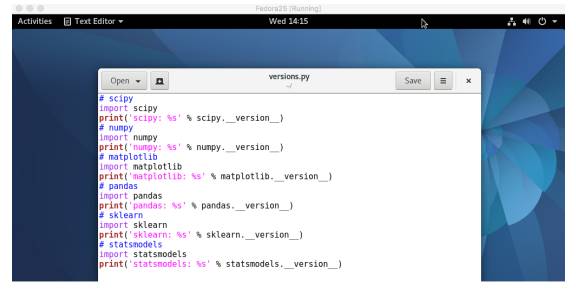
-
在终端中运行脚本
输入:
| python3 versions.py |
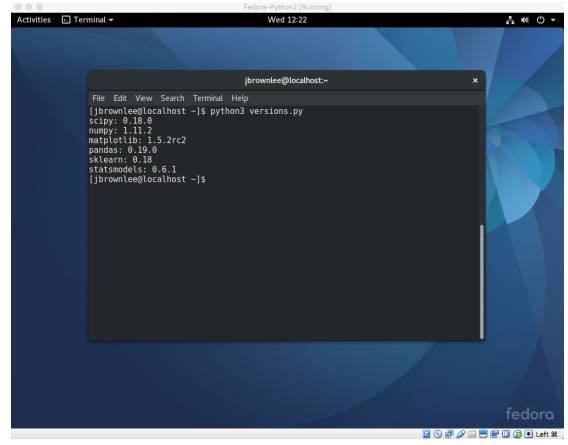
使用VM的技巧
本节列出一些使用VM进行机器学习开发的技巧。
-
复制粘贴和文件夹共享:这些特性需要在Linux虚拟机中安装“Guest Additions”。我没有能够正确地安装它,因此不使用这些特性。如果你喜欢,你可以试试;请在评论中让我知道你是怎么做的。
-
使用GitHub:我建议在GitHub中存储所有代码,并从VM中检查代码。这使得从VM中获取代码和资产变得更加容易。
-
使用Sublime. 我认为对用于Linux开发来说,Sublime是一个很棒的文本编辑器,至少比Gedit好。
-
使用AWS来做大的工作:您可以使用相同的步骤在Amazon Web Services上安装Fedora Linux,以便在云中运行大型模型。
-
VM工具:通过关闭窗口,您可以在任何时候保存VM。您还可以在任意时刻获取VM的快照,并返回到快照。如果您正在对文件系统进行较大的更改,那么这将是很有帮助的。
-
您可以轻松地在Linux中安装Python2和Python 3,并使用Python(而不是python3)二进制文件,或者使用替代方案来在两者之间切换。
-
笔记本:考虑在VM内运行一个笔记本服务器并打开防火墙,这样您就可以在VM之外的主工作站进行连接和运行
你有什么建议可以分享吗?请在评论中告诉我。
扩展阅读
下面是一些关于进一步阅读的资源,如果您对本教程中使用的工具是新手的话。
-
VirtualBox User Manual
-
Fedora Documentation
-
Fedora Wiki (tons of help on common topics)
-
SciPy Homepage
-
Scikit-Learn Homepage
总结
在本教程中,您了解了如何为Python机器学习开发安装Linux虚拟机。
具体来说,你学到了:
-
如何下载和安装VirtualBox,免费的开源软件来管理虚拟机。
-
如何下载和安装Fedora Linux,这是一个面向开发者的友好的Linux发行版。
-
如何为机器学习开发安装和测试一个Python3环境。
你完成了这个教程吗?请在下面的评论中告诉我。
原文链接:
https://machinelearningmastery.com/linux-virtual-machine-machine-learning-development-python-3/
编辑:文婧

杨金鸿,北京护航科技有限公司员工,在业余时间喜欢翻译一些技术文档。喜欢阅读有关数据挖掘、数据库之类的书,学习java语言编程等,希望能在数据派平台上熟识更多爱好相同的伙伴,今后能在数据科学的道路上走的更远,飞的更远。
翻译组招募信息
工作内容:将选取好的外文前沿文章准确地翻译成流畅的中文。如果你是数据科学/统计学/计算机专业的留学生,或在海外从事相关工作,或对自己外语水平有信心的朋友,数据派翻译组欢迎你们加入!
你能得到:提高对于数据科学前沿的认知,提高对外文新闻来源渠道的认知,海外的朋友可以和国内技术应用发展保持联系,数据派团队产学研的背景为志愿者带来好的发展机遇。
其他福利:和来自于名企的数据科学工作者,北大清华以及海外等名校学生共同合作、交流。
点击文末“阅读原文”加入数据派团队~
为保证发文质量、树立口碑,数据派现设立“错别字基金”,鼓励读者积极纠错。
若您在阅读文章过程中发现任何错误,请在文末留言,或到后台反馈,经小编确认后,数据派将向检举读者发8.8元红包。
同一位读者指出同一篇文章多处错误,奖金不变。不同读者指出同一处错误,奖励第一位读者。
感谢一直以来您的关注和支持,希望您能够监督数据派产出更加高质的内容。
转载须知
如需转载,请在开篇显著位置注明作者和出处(转自:数据派THUID:DatapiTHU),并在文章结尾放置数据派醒目二维码。有原创标识文章,请发送【文章名称-待授权公众号名称及ID】至联系邮箱,申请白名单授权并按要求编辑。
发布后请将链接反馈至联系邮箱(见下方)。未经许可的转载以及改编者,我们将依法追究其法律责任。
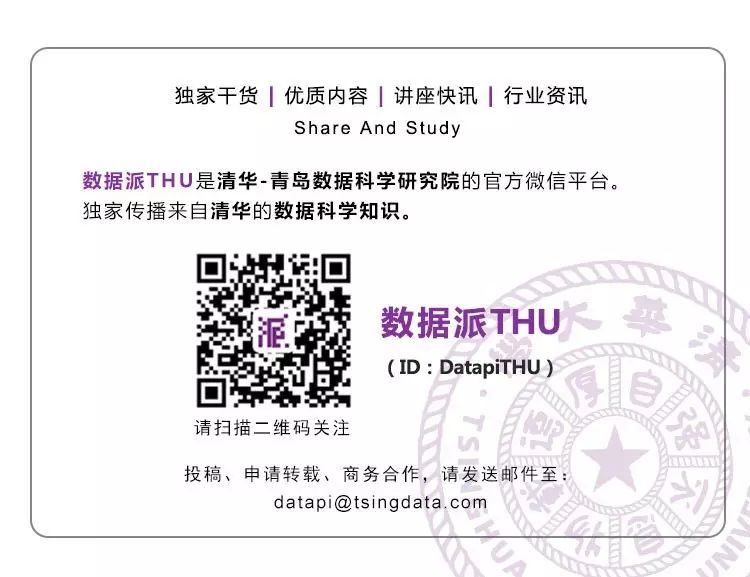
点击“阅读原文”加入组织~




















 919
919











 被折叠的 条评论
为什么被折叠?
被折叠的 条评论
为什么被折叠?








